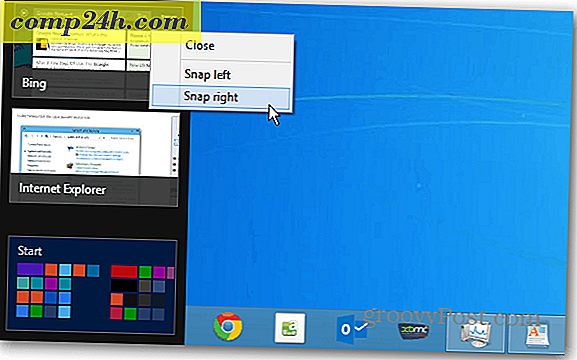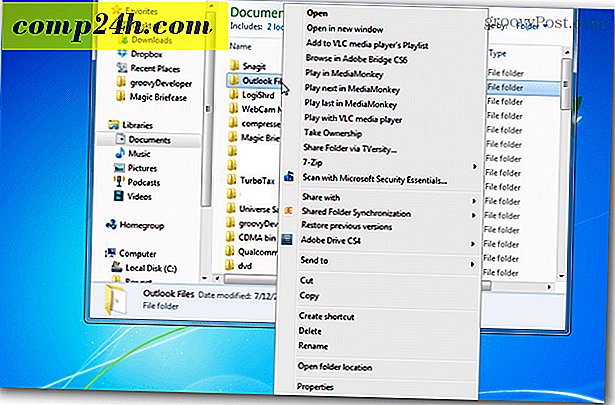टाइमर पढ़ने के रूप में Outlook 2016 मार्क आइटम को एडजस्ट कैसे करें

डिफ़ॉल्ट रूप से, Outlook अगले संदेश पर जाने के तुरंत बाद एक संदेश को चिह्नित करने के लिए सेट होता है। माइक्रोसॉफ्ट जानता है कि हर कोई अपने इनबॉक्स को अलग-अलग प्रबंधित करना पसंद करता है, इसलिए इसमें एक अच्छी सुविधा शामिल होती है जो आपको यह निर्धारित करने की अनुमति देती है कि इसे पढ़ने के लिए चिह्नित होने से पहले आपको ईमेल पर कितनी देर तक बैठना होगा। आपकी स्थिति चाहे जो भी हो, आप Outlook 2016 या 2013 में नीचे दिए गए सरल चरणों का पालन करके अपने इनबॉक्स के लिए जो भी काम करते हैं, पढ़ने के लिए टाइमर समायोजित कर सकते हैं।
टाइमर पढ़ने के रूप में Outlook 2016 मार्क समायोजित करें
रिबन पर फ़ाइल टैब पर क्लिक करें और फिर विकल्प का चयन करें।

इसके बाद, Outlook विकल्प विंडो में दाएं फलक में मेल का चयन करें और फिर Outlook पैन अनुभाग पर नीचे स्क्रॉल करें और फिर पठन फलक बटन पर क्लिक करें।

वहां आपको पता चलेगा कि चयन में परिवर्तन के दौरान डिफ़ॉल्ट चयन मार्क आइटम पर सेट किया गया है। अपना खुद का कस्टम समय निर्धारित करने के लिए , रीडिंग फलक में देखे गए आइटम को चिह्नित करने के लिए चिह्नित बॉक्स के बगल में स्थित बॉक्स को चेक करें। फिर आइटम को पढ़ने के रूप में चिह्नित करने से पहले Outlook की प्रतीक्षा करने के लिए सेकंड की संख्या दर्ज करें। फिर Outlook विकल्प विंडो से बाहर निकलने के लिए ठीक है और ठीक है क्लिक करें।

अब जब आप एक ईमेल पढ़ते हैं तो Outlook आपके द्वारा पढ़े जाने से पहले दर्ज किए गए समय की प्रतीक्षा करेगा।
अगर ऐसे संदेश हैं जिन्हें आप अधिक तेज़ी से पढ़ना पसंद करते हैं तो आप इसे मैन्युअल रूप से चुन सकते हैं। बस संदेश पर राइट-क्लिक करें और संदर्भ मेनू से पढ़ने के रूप में चिह्नित करें का चयन करें।

ध्यान दें कि आप उन संदेशों को सेट कर सकते हैं जो संदर्भ मेनू से अपठित पढ़ने के लिए पहले ही चिह्नित हैं। साथ ही, आप Shift या Ctrl दबाकर एक साथ कई संदेश चुन सकते हैं और उन लोगों को क्लिक कर सकते हैं जिन्हें आप पढ़ना या अपठित के रूप में चिह्नित करना चाहते हैं।

यदि आप अभी भी Outlook 2010 चला रहे हैं, तो हमारे आलेख में "पढ़ने के रूप में चिह्नित करें" टाइमर को समायोजित करने के तरीके पर हमारे लेख देखें।
आपका क्या लेना है क्या आप Outlook डिफ़ॉल्ट के साथ चिपकते हैं या आप Outlook सेटिंग्स को कस्टमाइज़ करना चाहते हैं? टिप्पणियों में अपने पसंदीदा हैक्स के बारे में हमें बताएं!